Annons
 Om du har en äldre PC Vad man ska göra med gamla datorer: 10 coola användningar för begagnade datorer och bärbara datorer Läs mer köra viktig programvara, ett av de bästa sätten att ge den programvaran en ny livslånga är genom dikning hårdvaran helt - du kan konvertera ditt befintliga system till en virtuell maskin och köra den på en annan dator. Processen är snabb och i slutet har du en bild som du kan använda i VMware eller vilket program som helst som kan importera VMware-diskbilder. Detta kan vara användbart även om du är en hemanvändare uppgradering till en ny dator 4 saker du absolut måste kontrollera innan du uppgraderar din stationära PCAtt uppgradera din stationära dator är en utmärkt idé. Du kan förlänga livslängden på en dator på obestämd tid genom att byta ut komponenter över tid. Absolut allt kan ersättas. Datorer är dock komplexa och det kan ... Läs mer - du kan ta din gamla dator, dess program och dess filer med dig på en virtuell maskin.
Om du har en äldre PC Vad man ska göra med gamla datorer: 10 coola användningar för begagnade datorer och bärbara datorer Läs mer köra viktig programvara, ett av de bästa sätten att ge den programvaran en ny livslånga är genom dikning hårdvaran helt - du kan konvertera ditt befintliga system till en virtuell maskin och köra den på en annan dator. Processen är snabb och i slutet har du en bild som du kan använda i VMware eller vilket program som helst som kan importera VMware-diskbilder. Detta kan vara användbart även om du är en hemanvändare uppgradering till en ny dator 4 saker du absolut måste kontrollera innan du uppgraderar din stationära PCAtt uppgradera din stationära dator är en utmärkt idé. Du kan förlänga livslängden på en dator på obestämd tid genom att byta ut komponenter över tid. Absolut allt kan ersättas. Datorer är dock komplexa och det kan ... Läs mer - du kan ta din gamla dator, dess program och dess filer med dig på en virtuell maskin.
Vi använder VMware vCenter Converter, en "
företag Hur Enterprise Internet-anslutningar fungerarChansen är god att om du är på den här webbplatsen och läser det här inlägget konsumerar du redan mer data än genomsnittet 0,5 GB. Men det är ingenting jämfört med vad ett företag går igenom. Du kanske har... Läs mer -klass ”-applikation som VMware erbjuder gratis för alla. VMware vCenter Converter kan konvertera båda Windows Den bästa PC-programvaran för din Windows-datorVill du ha den bästa PC-programvaran för din Windows-dator? Vår massiva lista samlar de bästa och säkraste programmen för alla behov. Läs mer och Linux De bästa operativsystemet LinuxDe bästa Linuxdistroserna är svåra att hitta. Om du inte läser vår lista över de bästa Linux-operativsystemen för spel, Raspberry Pi och mer. Läs mer system till virtuella maskiner Hur man använder VirtualBoxes gratis bilder för att testa och köra operativsystem med öppen källkod [Linux]Testa snabbt ett brett utbud av operativsystem med öppen källkod, några som du känner till och andra inte. Du kan börja surfa nu på Virtualboxes, en webbplats som tar nästan allt arbete ... Läs mer .Konvertera en fysisk maskin
Först måste du ladda ner och installera VMware vCenter Converter på maskinen du vill konvertera. Medan du kan göra en fjärrkonvertering med det här verktyget, är det enklaste sättet att konvertera en maskin att göra en lokal konvertering. Även om det är gratis måste du skapa ett gratis VMware-konto för att ladda ner det.
När du har installerat VMware vCenter Converter klickar du på knappen Konvertera maskin i verktygsfältet för att komma igång.
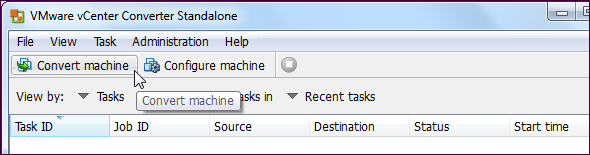
Välj Startad maskin som källa och Den här lokala maskinen som maskinen att konvertera.
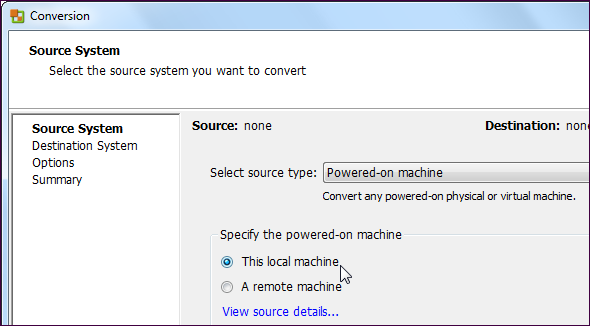
Förutsatt att du använder ett virtuellt konsumentprogram som VMware Workstation, VMware Player eller VMware Fusion - i motsats till en VMware-serverprodukt - vill du ställa in VMware-arbetsstation eller annan VMware-virtuell maskin som destinationstyp och ange din VMware-produkt. När du gör det kan du namnge din virtuella maskin och ange en plats för den.
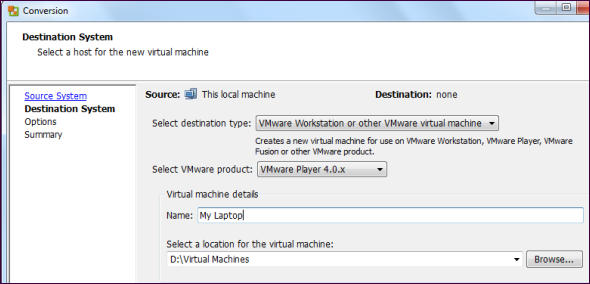
Du hittar många alternativ du kan anpassa i avsnittet Alternativ. Till exempel kan du ange de partitioner du vill kopiera om ditt system innehåller flera partitioner - du kanske bara behöver kopiera C: -partitionen. Du kan också justera andra alternativ, till exempel den virtuella maskinens virtuella maskinvara eller automatiskt utföra åtgärder som att installera VMware Tools i den resulterande virtuella maskinen. När du har konfigurerat din nya virtuella maskin klickar du på Nästa för att fortsätta.
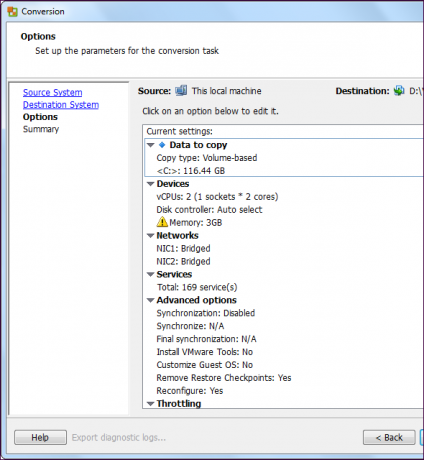
Du ser en sammanfattning av de åtgärder som VMware vCenter Converter kommer att utföra. Granska åtgärderna och klicka på Slutför för att fortsätta med dem.
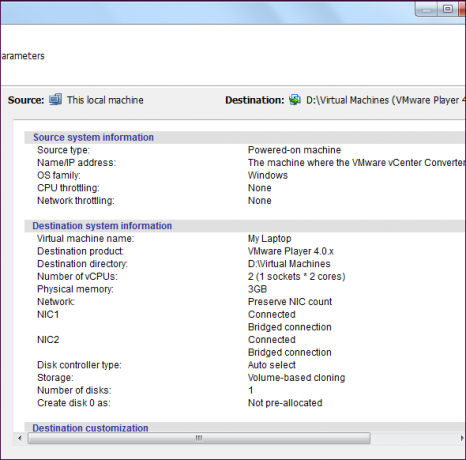
Du ser framstegen och den beräknade återstående tiden för operationen i fönstret VMware vCenter Converter.
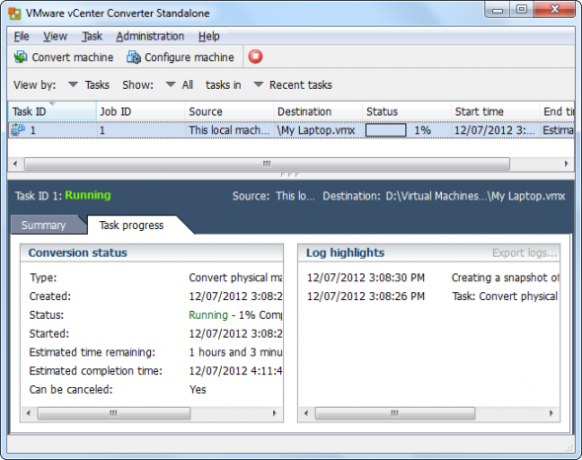
Använda din nya virtuella maskin
När VMware vCenter Converter är klar med att konvertera din befintliga dator till en virtuell maskin kan du flytta den virtuella maskinens filer mellan datorer med en extern hårddisk eller via nätverket 5 sätt att överföra filer från en dator till en annanBehöver du överföra filer från en dator till en annan? Så här gör du snabbt och enkelt genom att använda både hårdvara och programvara. Läs mer . När du har gjort det kan du använda alternativet Öppna en virtuell maskin i gratis VMware Player, kommersiell VMware Workstation eller en VMware-serverprodukt för att öppna den virtuella maskinen och köra den.
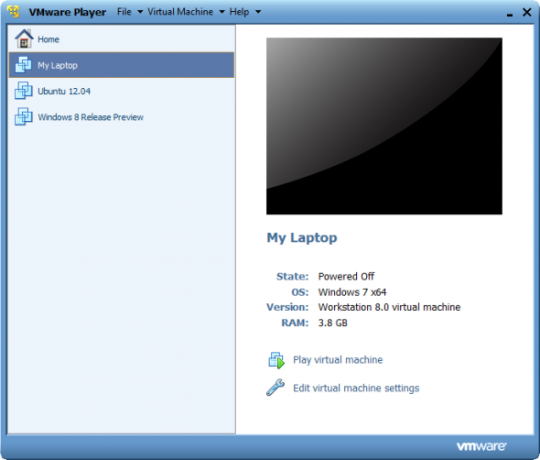
Du kan också öppna den konverterade virtuella maskinen i andra applikationer - till exempel använda Virtual Disk Manager i VirtualBox för att importera den virtuella maskinens VMDK-fil - den här filen representerar den virtuella maskinens diskbild. När du väl har skapat en ny virtuell maskin och använd den importerade VMDK-filen som den virtuella maskinens disk. För mer information om hur du använder VirtualBox, kolla in vår gratis guide till VirtualBox Hur man använder VirtualBox: AnvändarhandbokMed VirtualBox kan du enkelt installera och testa flera operativsystem. Vi visar hur du ställer in Windows 10 och Ubuntu Linux som en virtuell maskin. Läs mer .
Har du någonsin konverterat en fysisk maskin till en virtuell maskin? Lämna en kommentar och dela allt du lärde dig genom din erfarenhet!
Bildkredit: Virtuella maskiner i moln via Shutterstock
Chris Hoffman är en teknisk bloggare och all teknikberoende som bor i Eugene, Oregon.

